Sans aucun doute, un terminal est un outil souvent utilisé sur n’importe quel système Linux pour contrôler ou fournir des commandes au système. Si vous êtes un utilisateur expérimenté de Linux, vous aimez probablement utiliser le shell du terminal pour la plupart de vos tâches. Mais à quel point cela pourrait-il être pathétique si le terminal se fige pendant une tâche d’importation ? Je suis sûr que vous avez rencontré ce problème sous Linux pendant que vous essayiez de faire un peu de multitâche sur votre système. Ne vous inquiétez pas; vous pouvez suivre quelques méthodes pour corriger si vous ne pouvez pas taper dans le terminal.
Le correctif ne peut pas taper dans le problème du terminal sous Linux
La plupart des shells de terminaux Linux sont écrits dans le langage de programmation C à l’aide de PHP et C++. Le terminal interagit directement avec le noyau Linux. Normalement, le terminal est préinstallé avec toutes les distributions Linux. Il est préférable et sûr d’utiliser la console par défaut pour de meilleures performances, mais il n’y a aucun mal à utiliser d’autres outils de terminal.
Comme le shell du terminal est principalement utilisé via le clavier, dans cet article, nous passerons en revue tous les types de matériel, les types de logiciels et les erreurs courantes qui pourraient provoquer le blocage de votre terminal.
1. Le terminal est-il en Point/Focus ?
Cela se produit très souvent pendant le multitâche, et vous pourriez penser que votre shell est au point, mais en réalité, ce n’est peut-être pas le cas. Veuillez regarder votre écran pour voir où se trouve le pointeur de votre souris et quels processus sont en cours d’exécution à l’écran. Gardez le terminal au point avant de taper des commandes pour éviter l’erreur Impossible de taper dans le terminal sous Linux.
L’erreur Impossible de taper dans le terminal se produit souvent dans l’environnement de bureau KDE. Dans KDE, il existe une option que vous pouvez utiliser pour la gestion des fenêtres. Après avoir ouvert le terminal, recherchez l’onglet « Taille et position » pour définir la règle sur la façon dont vous souhaitez qu’il soit mis au point lors de la réduction ou de la maximisation de votre fenêtre.
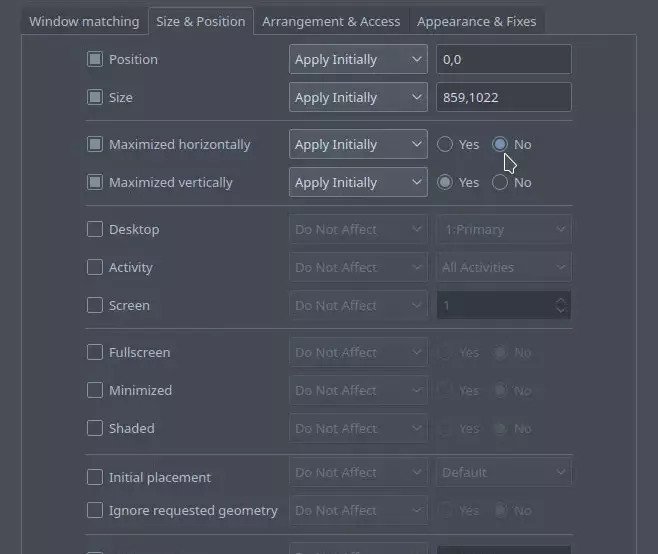
2. Ne vous inquiétez pas : les mots de passe n’apparaissent pas sur le terminal
Si vous êtes un débutant sous Linux et que vous ne pouvez pas voir ce que vous avez tapé en tapant le mot de passe de votre système sur le terminal, ne paniquez pas. Pour des raisons de sécurité, Linux n’affiche pas les mots de passe sur l’écran du shell. Et, si vous vous attendez à voir des points ou des étoiles pour les mots de passe, cela ne se produira pas non plus, et c’est normal pour Linux.
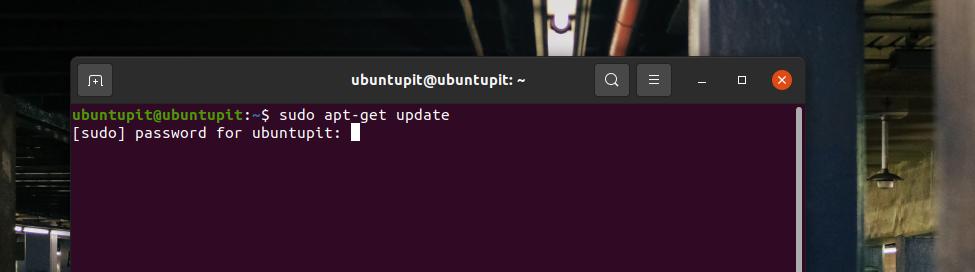
3. Vérifiez ce qui se passe sur le terminal
Parfois, nous devons utiliser plusieurs fenêtres de terminal pour effectuer des tâches simultanément. Cette habitude du multitâche est bonne, mais soyez conscient que le terminal Linux a certaines règles qui pourraient ne pas vous permettre de taper ou d’exécuter une autre commande avant la fin de la tâche précédente.
Si votre terminal vous suspend pour taper quoi que ce soit sur la console, essayez d’appuyer sur Ctrl + Z pour arrêter immédiatement la tâche en cours sur le shell. Vous pouvez également essayer d’appuyer sur Ctrl + C pour quitter la commande en cours sur le shell du terminal.
4. Corrigez « Impossible de taper dans le terminal »: utilisez-vous SSH ?
Si vous êtes un administrateur système, vous devrez peut-être souvent accéder à des ordinateurs via le shell du terminal à partir d’un emplacement distant. Et, si vous avez une mauvaise connexion Internet ou un bouclier réseau lourd, cela peut être la cause de l’impossibilité d’accéder au terminal distant.
Pour résoudre ce problème, vous pouvez d’abord essayer de vous déconnecter du système distant, puis de vous reconnecter. Si cela ne vous aide pas, vous pouvez également essayer de redémarrer vos périphériques réseau. Parfois, une valeur de ping élevée peut également bloquer l’accès à distance.
Si vous utilisez une connexion par câble Ethernet (connexion LAN) pour connecter un autre système via le terminal et que vous ne pouvez pas taper sur le terminal, il y a probablement un problème avec votre réseau local. Essayez d’obtenir de l’aide de votre FAI.
5. Modifiez le script pour corriger le « Impossible de taper sur le terminal »
Si vous êtes capable de taper sur le terminal autre chose que quelques lettres, il est possible que vous ayez fait des incohérences avec le script de configuration du terminal. Vous pouvez modifier le script source d’entrée du terminal et le remplacer par les données par défaut. Pour éditer le .inputrc fichier, vous pouvez exécuter la commande suivante sur votre shell de terminal.
sudo nano /etc/inputrc
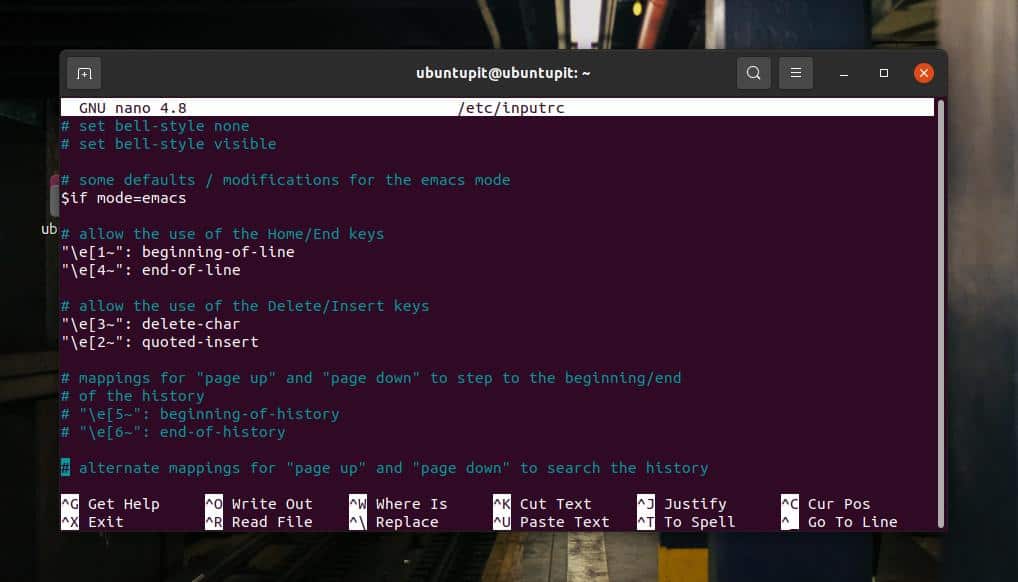
Lorsque le script s’ouvre, essayez de trouver ce qui ne va pas avec le script. Si vous ne parvenez pas à trouver ou à corriger le script par vous-même, n’hésitez pas à demander l’aide de la communauté.
6. Vérifiez la charge de votre système
Parfois, lorsque votre système est à pleine charge, cela peut prendre un certain temps pour rendre le terminal utilisable. Veuillez être patient et attendre que la charge du processeur diminue. Obtenir le terminal gelé en raison d’une charge CPU importante est normal. Vous pouvez tuer les processus inutiles à partir de l’outil de surveillance du système sur votre système Linux.
7. Vérifiez le câble du clavier
C’est peut-être le terme le moins technique à discuter, mais cela arrive. Assurez-vous que votre clavier est connecté à l’ordinateur si vous utilisez un clavier externe. Si vous utilisez un ordinateur portable ou un ordinateur portable, assurez-vous que le clavier fonctionne correctement. Vous pouvez vérifier le ruban du clavier si nécessaire.
8. Le mode rouge uniquement est-il activé ?
Parfois, lorsque vous devez coller des commandes sur le terminal, vous avez peut-être accidentellement cliqué sur le bouton de lecture seule au lieu de cliquer sur le bouton « coller ». Veuillez cliquer à nouveau sur le bouton « Lecture seule » pour y mettre fin. L’activation de la fonctionnalité « lecture seule » ne vous permettra pas d’écrire quoi que ce soit sur le shell du terminal sur un système Linux.
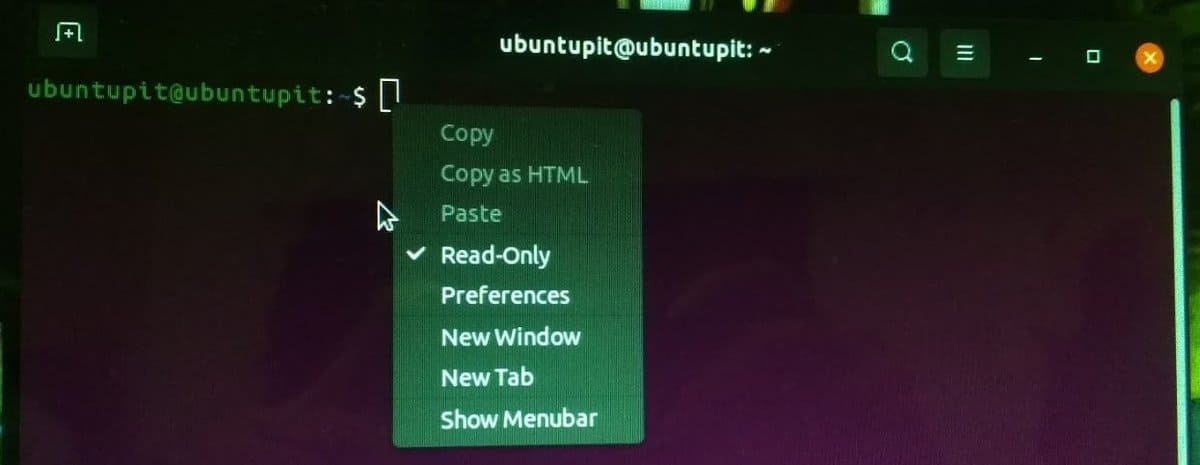
9. Redémarrez pour corriger « Impossible de taper dans le terminal »
Bien sûr, le redémarrage de tout système, outil ou application donne de bons résultats s’il a été suspendu pendant un certain temps. Si vous ne pouvez pas du tout écrire sur votre terminal ou si vous ne pouvez pas le réparer en appliquant les méthodes mentionnées ci-dessus, vous devez redémarrer le shell du terminal sur votre machine Linux.
Derniers mots
L’utilisation d’émulateurs de terminaux tiers et d’écrans d’interface de shell sophistiqués peut également être la raison des blocages fréquents des terminaux. Cependant, vous pouvez essayer d’utiliser une console shell solide et par défaut pour profiter d’une expérience de terminal fluide. Dans l’intégralité de l’article, j’ai décrit plusieurs raisons pour lesquelles votre terminal peut être gelé et comment vous pouvez résoudre le problème de l’impossibilité de taper sur le terminal sur un système Linux.
J’espère que ce post a été instructif pour vous. Veuillez partager ce message avec vos amis et la communauté Linux. Vous pouvez également écrire vos opinions dans la section des commentaires concernant ce message. Enfin, si vous êtes un débutant sur Linux, cet article peut vous aider à comprendre les commandes de base du terminal.





![10 exemples de commandes Gzip [Compress Files in Linux]](https://media.techtribune.net/uploads/2023/06/Gzip-Command-in-Linux-238x178.png)




